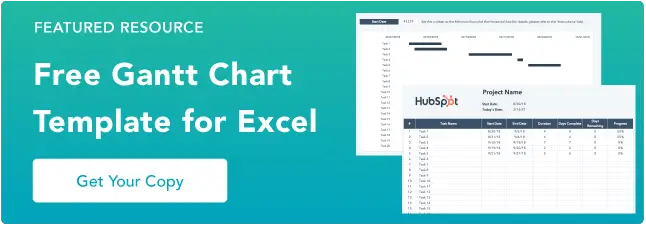7 Beispiele für Gantt-Diagramme, die Sie kopieren möchten [+ 5 Schritte, um eins zu erstellen]
Veröffentlicht: 2023-04-05Gantt-Diagramme. Lieben Sie sie, hassen Sie sie oder können Sie nicht ohne sie leben, sie sind eine Realität im Leben eines Vermarkters. Aber wie heben Sie sich von den anderen ab?
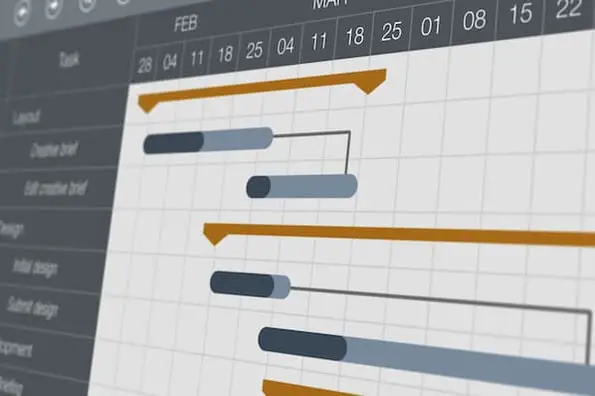

Unten sehen Sie einige der besten Beispiele, zusammen mit einigen kostenlosen Vorlagen, um Ihnen den Einstieg zu erleichtern. Tauchen Sie unten ein und finden Sie Ihren Favoriten.
Inhaltsverzeichnis
Wofür wird ein Gantt-Diagramm verwendet?
Gantt-Diagramme sind Projektmanagement-Tools, mit denen Vermarkter Zeitpläne, Fortschritte und Ergebnisse von Projekten visualisieren können. Visuelle Linien oder Balken zeigen deutlich an, welche Aufgaben abgeschlossen sind und was noch ansteht, sodass Manager Zeit und Verantwortung entsprechend zuweisen können.
Die Elemente in einem Gantt-Diagramm können in vier Kategorien eingeteilt werden: Ressourcen, Meilensteine, Aufgaben und Abhängigkeiten.
- Ressourcen. Projektmanager müssen einen Einblick haben, welche Ressourcen für die in einem Gantt-Diagramm skizzierten Aufgaben benötigt werden, damit sie rechtzeitig abgeschlossen werden können.
- Meilensteine. Entlang Ihrer Zeitachse wird es wahrscheinlich sowohl kleine als auch große Meilensteine geben, die erreicht werden müssen, um Ihr Projekt auf Kurs zu halten. Ein Meilenstein für einen Blog-Launch könnte sein „ Entwurf des Blog-Posts fällig am 30.5. ”
- Aufgaben. Es gibt bestimmte Dinge, die auf dem Weg Ihres Projekts erledigt werden müssen. In unserem Beispiel für einen Blogbeitrag könnte eine Aufgabe lauten : „Blogbeitrag bearbeiten. ”
- Abhängigkeiten. Aufgaben in Ihrem Gantt-Diagramm werden miteinander in Beziehung stehen, zum Beispiel kann die Redakteurin ihre Aufgabe der Bearbeitung des Blogbeitrags nicht abschließen, bis die Autorin ihren Meilenstein erreicht und ihren Entwurf am 30.5. eingereicht hat. Dies sind Abhängigkeiten und sollten in Ihrem Diagramm vermerkt werden.
So erstellen Sie ein Gantt-Diagramm
- Aktualisieren Sie den Projektnamen und das Startdatum.
- Konfigurieren Sie das Gantt-Diagramm.
- Überprüfen Sie den Projektumfang.
- Identifizieren Sie wichtige Aufgaben und Meilensteine.
- Aufgabentermine schätzen.

Der Einstieg in Ihr erstes Gantt-Diagramm ist eine der besten Möglichkeiten, eine visuelle Roadmap für Ihr Projekt zu erstellen.
So verwenden Sie unsere Vorlage für Excel, um ein Diagramm zu erstellen, das Ihnen hilft, Fristen einzuhalten.
Schritt 1: Aktualisieren Sie den Projektnamen und das Startdatum.
Nehmen Sie sich nach dem Herunterladen der Vorlage ein paar Minuten Zeit, um sie zu konfigurieren. Wir haben Anweisungen in eine der Registerkarten aufgenommen und führen Sie hier durch sie.

Ersetzen Sie den Platzhalter „Projektname“ durch Ihre Projektinformationen. Das heutige Datum wird automatisch ausgefüllt, Sie müssen jedoch ein Startdatum auswählen.
Schritt 2: Konfigurieren Sie das Gantt-Diagramm mit Ihrem Startdatum.

Das von Ihnen gewählte Startdatum wird oben im Gantt-Diagramm als fünfstellige Zahl angezeigt.
Abhängig von Ihrer Bildschirmgröße müssen Sie sich diese Nummer möglicherweise notieren ( oder Sie können sie im nächsten Schritt noch sehen) .

Sie werden sehen, dass die Daten im Gantt-Diagrammbeispiel noch nicht Ihre Projektdaten widerspiegeln. Um dies zu ändern, klicken Sie mit der rechten Maustaste auf eines der Daten in der oberen Leiste des Gantt-Diagramms und wählen Sie „Achse formatieren“ aus dem Dropdown-Menü.

Ändern Sie die Mindestgrenze auf Ihr Startdatum. Sie werden sehen, dass das Gantt-Diagramm jetzt Ihr Projektstartdatum widerspiegelt.
Schritt 3: Überprüfen Sie den Projektumfang.
Bei der Erstellung eines Gantt-Diagramms ist es am wichtigsten, den Ablauf Ihres Projekts zu verstehen. Durch die Eingabe guter Daten wird Ihr Diagramm genau und effektiv.
Überprüfen Sie den Vorschlag und alle Phasen, die Sie identifiziert haben. Wenn Sie noch nicht definiert haben, was in jeder Phase passiert, nehmen Sie sich einen Moment Zeit dafür. Möglicherweise müssen Sie alle verfolgen oder nicht .
Es hilft Ihnen jedoch, anhand des Gantt-Diagramms zu erkennen, welche für die Beteiligten am wichtigsten sind.
Schritt 4: Wählen Sie wichtige Aufgaben und Meilensteine aus.

Nachdem Sie alle Projektaufgaben identifiziert haben, identifizieren Sie wichtige Aufgaben und Meilensteine und fügen Sie sie in die Aufgabenliste ein.
Schritt 5: Schätzen Sie die Daten für jede Aufgabe.

Geben Sie neben jeder Aufgabe ungefähre Start- und Enddaten ein. Während Sie fortfahren, werden Sie feststellen, dass sich Ihr Diagramm zu füllen beginnt.
Wenn Sie sowohl ganze Phasen als auch einzelne Aufgaben verfolgen möchten, geben Sie sie ein. Das obige Gantt-Diagrammbeispiel verwendet alle Großbuchstaben, um Phasen und Titel für einzelne Aufgaben zu verfolgen. Sie können auch sehen, wie sich Phasen mit einzelnen Aufgaben überschneiden.
Hinweis: Wenn Sie mehr als 20 Aufgaben haben, können Sie Zeilen hinzufügen, indem Sie mit der rechten Maustaste auf eine beliebige Zahl zwischen 2 und 20 klicken und „Zeile einfügen“ aus der Dropdown-Liste auswählen. Es ist jedoch wichtig, sie über #20 (Zeile 27) hinzuzufügen, um die Formeln funktionsfähig zu halten.
Die Spalten verfolgen automatisch zugewiesene Daten, und Sie können die tatsächlich aufgewendete Zeit verfolgen, damit Sie zukünftige Projekte besser einschätzen können.
Jetzt wissen Sie, wie Sie ein Gantt-Diagramm mit unserer kostenlosen Vorlage für Excel erstellen. Es ist Zeit, einzutauchen und mit der Verfolgung Ihrer Projekte zu beginnen.
Vorteile der Verwendung eines Gantt-Diagramms
Das Hauptziel eines Gantt-Diagramms besteht darin, den Zeitplan und den Abschluss eines Projekts zu verfolgen. Es ist vorteilhaft für Projektmanager (PMs), die bei Kampagnen mit vielen beweglichen Teilen, wie Produkteinführungen oder Marketingveranstaltungen, die Teamdynamik aufrechterhalten müssen.
Hier sind einige zusätzliche Vorteile der Verwendung von Gantt-Diagrammen:
- Die visuelle Verfolgung bietet einen umfassenden Überblick über Projekte und ihre Zeitpläne und hilft den direkt verantwortlichen Personen (DRIs), den Fortschritt zu verstehen und die Verantwortung entsprechend zuzuweisen.
- Klare Projektzeitpläne helfen bei der Ressourcenplanung, da Sie wissen, welche Aufgaben welche Tools erfordern und wann genau DRIs diese Tools benötigen. /span>
- Visuelles Verständnis dafür, welche Projektelemente für den Abschluss voneinander abhängig sind, damit PMs verantwortliche Personen über Aufgaben mit hoher Priorität informieren können.
- Erhöhte Transparenz, da alle Beteiligten die Erwartungen kennen und wissen, wie sich der individuelle Fortschritt auf den Teamfortschritt auswirkt.
Sie können Gantt-Diagramme in Excel, PowerPoint, Google Sheets und mehr erstellen, und diese Tracking-Methode kann in einer Vielzahl von Branchen eingesetzt werden, vom Marketing über das Baugewerbe bis hin zum Design.
Also, wie sieht das aus? Lassen Sie uns unten mit einigen schönen Beispielen für Gantt-Diagramme eintauchen. Bereiten Sie sich darauf vor, auszurasten.
Möglichkeiten zum Erstellen von Gantt-Diagrammen
1. Gantt-Diagramm in Excel
Das Erstellen von Gantt-Diagrammen in Excel ist eine gängige Praxis, auf die Sie wahrscheinlich bei Ihrer Arbeit stoßen werden. Excel hat kein vordefiniertes Gantt-Diagramm, aber die Funktion „Stapelbalken“ ist Ihr Freund, mit der Sie den Projektfortschritt anzeigen können.
Hier ist ein Beispiel für ein Excel-Gantt-Diagramm. 
Laden Sie es hier kostenlos herunter.
Und hier ist ein hilfreiches „How-to“-Video für die Excel-Herausgeforderten unter uns.
2. Gantt-Diagramm in PowerPoint
Möchten Sie ein Gantt-Diagramm in Ihre nächste PowerPoint-Präsentation einfügen? Verwenden Sie dieses PowerPoint-Beispiel als Leitfaden.
PowerPoint hat keine integrierte Gantt-Funktion, aber Sie können ein Diagramm innerhalb der Plattform erstellen und bearbeiten, indem Sie die Funktion „Stapelbalken“ verwenden.

Bildquelle
So erstellen Sie ein Gantt-Diagramm in PowerPoint
Wenn Sie die obige Vorlage verwenden, um ein Gantt-Diagramm in PowerPoint zu erstellen, beachten Sie diese Profi-Tipps:
- Nutzen Sie die Taskleisten zu Ihrem Vorteil und passen Sie deren Länge gemäß Ihrer Planung an. Diese Vorlage ist auch flexibel, sodass Sie die Länge der Aufgaben verkürzen oder verlängern können, wenn während Ihres Projektdurchführungsprozesses etwas auftaucht.
- Erstellen Sie eindeutige Farbcodes für jede spezifische Aufgabe, damit Sie nach Abschluss ein entsprechendes Meilensteinbild platzieren können, damit Sie Ihren Fortschritt überwachen und sofort verstehen können, was jede Farbe bedeutet.
3. Gantt-Diagramm in Word
Was ist das? Sie kennen Microsofts „Stacked Bar“-Funktion noch nicht? Nun, wenn Sie sich mit Gantt-Diagrammen anfreunden, werden Sie diese Go-to-Funktion ziemlich häufig verwenden.
Wenn Sie ein Gantt-Diagramm in Microsoft Word erstellen, stapeln Sie Balken erneut. Wenn Sie Ihr Gantt-Diagramm jedoch regelmäßig aktualisieren und optimieren, bieten Ihnen Excel oder PowerPoint möglicherweise eine bessere Flexibilität.

Bildquelle
So erstellen Sie ein Gantt-Diagramm in Word
Wenn Sie die obige Vorlage verwenden, nutzen Sie die Funktion der stapelbaren Balken, um ein interaktives Gantt-Diagramm zu erstellen, um den Aufgabenfortschritt klar zu demonstrieren und Ihre Leistungen zu überwachen.
Erstellen Sie außerdem einen täglichen Check-in-Zeitplan auf Ihrem Diagramm, damit Sie die „Heute“-Linie im Laufe des Tages nach vorne verschieben können, damit Sie auf dem Laufenden bleiben und verstehen, was auf Sie zukommt.
4. Gantt-Diagramm in Google Sheets
Wenn Sie die meiste Zeit mit Google Sheets verbringen, ist dies das Gantt-Diagramm für Sie. G-Sheets macht es einfach, anpassbare Gantt-Diagramme zu erstellen, die Sie nach Bedarf bearbeiten können – alles mit ein paar einfachen Formeln.

Bildquelle
So erstellen Sie ein Gantt-Diagramm in Google Sheets
Wenn Sie ein Gantt-Diagramm in Google Tabellen erstellen, verwenden Sie die obige Vorlage und Auflagentabelle für die automatische Diagrammerstellung. Geben Sie einfach die für Ihr Unternehmen spezifischen Informationen ein, und das Diagramm wird automatisch erstellt.
Mit diesem Diagramm haben Sie weniger kreative Freiheit, aber es ist großartig für diejenigen, die zögern, ein Diagramm von Grund auf neu zu erstellen.
5. Gantt-Diagramm in Google Docs
Möchten Sie ein Gantt-Diagramm, das Sie teilen und mit Kollegen zusammenarbeiten können? Erwägen Sie, Ihr Diagramm in einem Google-Dokument zu erstellen. Speichern Sie es auf Ihrem Google Drive und teilen Sie es wie gewohnt.
Google bietet „Stacked Chart“-Optionen in seinem „Chart Editor“, sodass der Einstieg ein Kinderspiel ist.

Bildquelle
So erstellen Sie ein Gantt-Diagramm in Google Docs
Nutzen Sie in Google Docs die Timeline-Vorlagendokumente zu Ihrem Vorteil und verschaffen Sie sich einen Überblick über Ihren Projektfortschritt.
Es hilft bei der Visualisierung, bleibt auf dem richtigen Weg und ermöglicht es Ihnen, zu sehen, wie Sie im Laufe der Zeit Fortschritte machen. Anschließend können Sie Informationen mit relevanten Stakeholdern teilen.
Beispiele für Gantt-Diagramme
1 . Gantt-Diagramm für den Redaktionskalender
Bringen Sie Ihren Redaktionskalender mit einem Gantt-Diagramm auf Vordermann. Fügen Sie Veröffentlichungsdaten als Ihre Meilensteine hinzu, fügen Sie Untergruppen für jede Phase der Inhaltserstellung hinzu und fügen Sie Ihrem Diagramm Aufgaben hinzu.

Bildquelle
Was uns gefällt: Die Farbcodierung auf dieser Tabelle ermöglicht es Ihnen, die einzelnen Aufgaben auf einen Blick zu erkennen. Die farbigen Quadrate spiegeln auch den Prozentsatz des abgeschlossenen Projekts wider und wechseln von einem hellen zu einem dunkleren Farbton, wenn Ihr Team Fortschritte macht.
2. Gantt-Diagramm für das Projektmanagement
Projektmanagement ist eine der häufigsten Branchen, die sich auf Gantt-Diagramme stützt.
Diese Diagramme helfen Projektmanagern, die an jedem Projekt beteiligten Aufgaben zu identifizieren, eine Zeitachse für jede Aufgabe zu erstellen und Daten, Tools und Fortschrittsaktualisierungen für jede der Aufgaben innerhalb des Projekts zuzuweisen.

Bildquelle
Was uns gefällt: Dieses Diagramm verwendet Balken, deren Länge den Daten entspricht, die jeder Aufgabe zugewiesen sind. Sie können die Zeitdauer für jede Aufgabe visualisieren und wie sie chronologisch zueinander in Beziehung stehen und ob es Überschneidungen gibt.
3 . Gantt-Diagramm für Marketingkampagnen
Es stehen viele Tools zur Verfügung, mit denen Vermarkter Gantt-Diagramme erstellen können, insbesondere für Marketingkampagnen. Dieses Beispiel von GanttPro bietet vorgefertigte Kampagnenvorlagen mit vordefinierten Aufgaben, Teilaufgaben und Meilensteinen.

Bildquelle
Was uns gefällt: Mit dieser Vorlage können Sie Unteraufgaben übersichtlich gruppieren, um alle Komponenten Ihrer Kampagne mit einem Gantt-Diagramm zu koordinieren.
4. Gantt-Diagramm für Designprojekte
Designer, Sie können auch Gantt-Diagramme verwenden. Planen Sie Designeinführungen, verfolgen Sie Brainstormings und teilen Sie den Entwurfsfortschritt mit einem sorgfältig organisierten Diagramm, wie im Beispiel unten. 
Bildquelle
Was uns gefällt: Mit diesem Diagramm können Sie jeden Schritt Ihres Designprojekts aufschlüsseln und visualisieren, wie lange das gesamte Projekt dauern wird. Es ist leicht, einige der Schritte für selbstverständlich zu halten, aber es ist wichtig, für jeden einen Zeitrahmen zu benennen und festzulegen.
5. Gantt-Diagramm für die Produkteinführung
Produkteinführungen haben viele bewegliche Teile. Behalten Sie den Überblick über Forschung, Budgets, Teamrollen und sogar Risikobewertung in einem anpassbaren Gantt-Diagramm wie diesem. Sie können sogar Abhängigkeiten festlegen und bestimmten Personen Aufgaben zuweisen.

Bildquelle
Was uns gefällt: Dieses Diagramm zeigt sowohl den Gesamtzeitrahmen für das Projekt als auch die Überschneidung von Aufgaben und welche Aufgaben von welchen abhängen, sodass Sie einen Überblick über das Gesamtbild erhalten und gleichzeitig Ihren Fortschritt verfolgen können.
6. Gantt-Diagramm für die Social-Media-Kampagne
Wenn Sie eine Social-Media-Marketingkampagne mithilfe eines Gantt-Diagramms abbilden, stellen Sie sicher, dass Sie die benötigten Tools, die Inhalte, die Sie teilen, und die auf jedem Kanal verwendeten Assets angeben. Wir lieben dieses Beispiel von Fabrik. 
Bildquelle
Was uns gefällt: Dieses Diagramm enthält alle wichtigen Kategorien, die für eine Social-Media-Kampagne erforderlich sind – Web-Assets, Inhalte und Tools/Technologie – zusammen mit den spezifischen Aufgaben, die zu jeder Kategorie gehören.
So erhalten Sie einen umfassenden Überblick über die Kampagne und deren Verlauf.
7. Gantt-Diagramm für Event-Marketing
Von der Kontaktaufnahme vor der Veranstaltung bis hin zu Dankes-E-Mails nach der Veranstaltung erfordert die Planung einer Veranstaltung ein hohes Maß an Organisation.
Verwenden Sie ein Gantt-Diagramm wie dieses, um Ihre Strategie, den Teamfortschritt und die wichtigsten Maßnahmen vor, während und nach Ihrer Veranstaltung im Auge zu behalten.

Bildquelle
Was uns gefällt: Die Farbcodierung hilft, die Komplexität der Veranstaltungsplanung und des Marketings überschaubarer zu machen. Obwohl dieses Beispiel nicht viele Details enthält, gibt es Ihnen eine gute Vorstellung davon, wie ein Gantt-Diagramm Ihnen bei der Organisation Ihrer Veranstaltung helfen kann.
Erste Schritte mit Gantt-Diagrammen
Gantt-Diagramme können Ihnen helfen, Ihre Projekte zu organisieren, damit Sie nichts verpassen.
Wenn Sie bereit sind, mit der Erstellung Ihres eigenen Gantt-Diagramms zu beginnen, sehen Sie sich die Beispiele in dieser Liste an und laden Sie unsere kostenlose Excel-Vorlage herunter, um loszulegen.